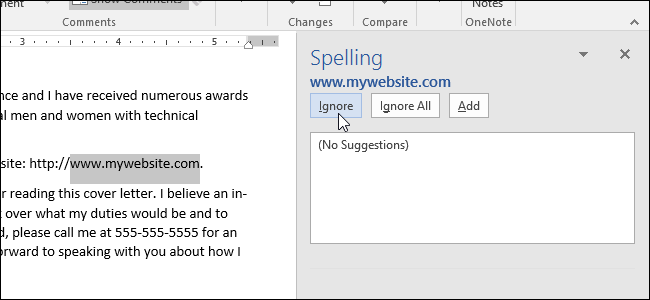
Si escribe documentos que contienen muchas URL, puede resultar molesto cuando el corrector ortográfico en Word cuestiona casi todos. Puede ahorrarse un poco de tiempo y frustración si le dice a Word, Excel y PowerPoint que ignoren las URL de sus documentos al realizar una revisión ortográfica.
Usaremos Microsoft Word como ejemplo, pero el proceso es el mismo en cada programa de Office. Para ignorar las URL cuando ejecuta una revisión ortográfica, haga clic en la pestaña «Archivo».
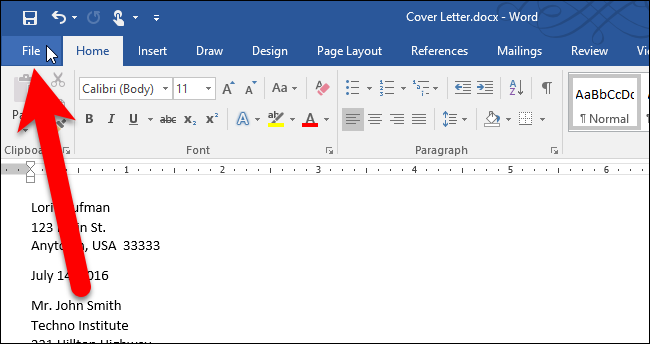
En la pantalla entre bastidores, haga clic en «Opciones» en la lista de elementos de la izquierda.
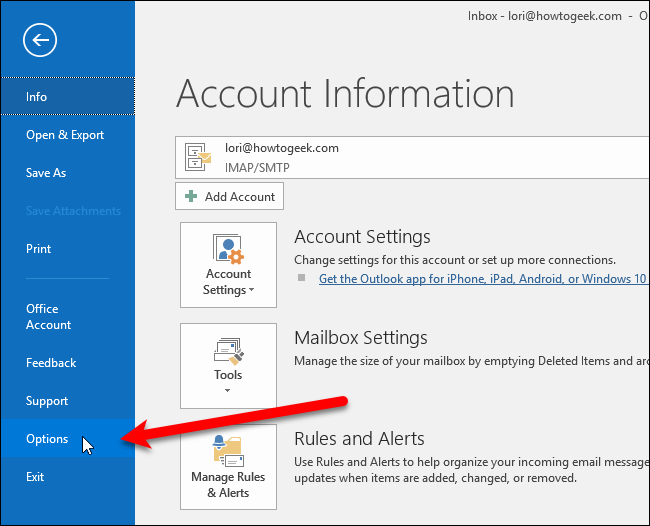
Aparece el cuadro de diálogo Opciones de Word. Haga clic en «Revisión» en la lista de elementos de la izquierda.
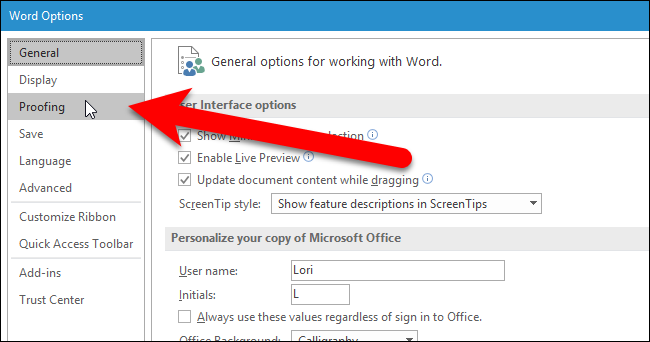
En la sección «Al corregir la ortografía en programas de Microsoft Office», marque la casilla «Ignorar direcciones de archivos e Internet».
NOTA: Una dirección de archivo es una dirección a un archivo local en su computadora que comienza con “file: //”, por ejemplo, file: /// C: /Users/Lori/Documents/Notes/Sample%20Notes.pdf.
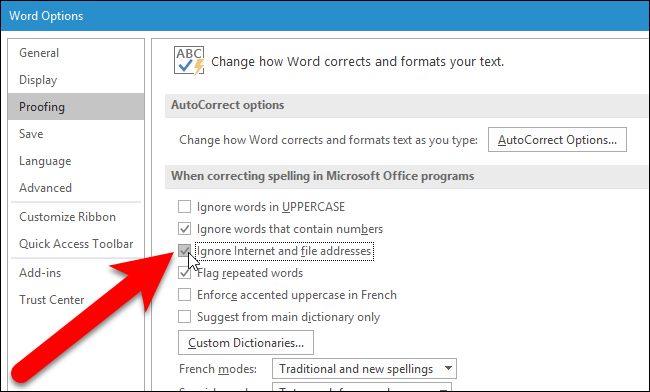
Haga clic en Aceptar».
Ahora, Word ignorará todo lo que reconozca como URL de un sitio web o dirección de archivo cuando ejecute una revisión ortográfica en un documento.
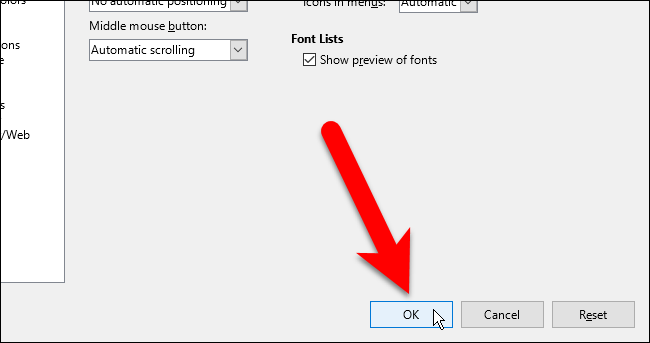
Nuevamente, la opción «Ignorar direcciones de archivos e Internet» también está disponible en otros programas de Microsoft Office que tienen corrector ortográfico disponible, como Excel y PowerPoint. Pero activarlo en un programa de Office no lo activa en los demás, por lo que debe activarlo en cada programa por separado.
También puede excluir ciertas palabras del corrector ortográfico en Word , así como limitar el corrector ortográfico para usar solo el diccionario principal .